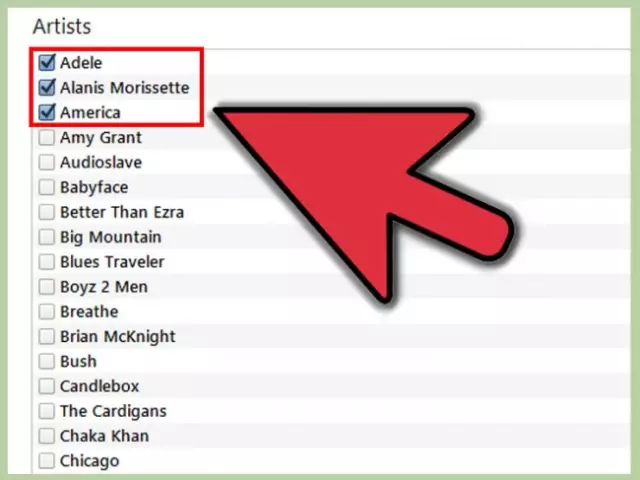De iPod is een van de meest veelzijdige apparaten waarmee je internet kunt bezoeken, e-books kunt lezen, foto's kunt bekijken, games kunt spelen en ook als muziekspeler kunt gebruiken. Soms hebben de eigenaren van dergelijke spelers een vraag: hoe gooi je er muziek op?
Noodzakelijk
- -iPod;
- - een kabel voor aansluiting op een computer;
- - iTunes-programma;
- - verzamelbaar muziekalbum
instructies:
Stap 1
Om muziek te uploaden, downloadt u iTunes van internet en installeert u het op uw computer. Met deze software kunt u de gegevens van uw iPod beheren en informatie op deze speler bijwerken en herstellen.
Stap 2
Gebruik dus een USB-kabel om uw iPod op uw computer aan te sluiten. Vergeet niet dat het apparaat aan moet staan bij het aansluiten (anders detecteert de computer geen nieuwe hardware). Om dit te doen, wacht u even terwijl het besturingssysteem het aangesloten apparaat detecteert en dubbelklikt u daarna op de linkermuisknop om iTunes te starten.
Stap 3
Selecteer je muziekbestanden en voeg ze toe aan je bibliotheek. Dit kan op de volgende manier. Open het menu: "Bestand - Bestand toevoegen aan bibliotheek" of "Map toevoegen aan bibliotheek". Selecteer daarna het gewenste bestand, de groep bestanden of de map en klik op de knop "OK". Of voeg muziek toe door de linkermuisknop ingedrukt te houden op het gekopieerde muziekbestand, de bestandsgroep of de map naar het gedeelte "Bibliotheek" aan de linkerkant van het iTunes-venster.
Stap 4
Ga vervolgens direct door met het voorbereiden van muziek en het opnemen ervan op uw iPod. Om dit te doen, selecteert u het aangesloten apparaat in de linkerbovenhoek van het geopende iTunes-venster en klikt u vervolgens met de linkermuisknop op het tabblad "Muziek". Let op de lijst met muziek die verschijnt en vink de vakjes aan naast de muziek, het genre, de artiest of het album dat je aan je bibliotheek hebt toegevoegd.
Stap 5
Vergeet niet ook het vakje aan te vinken: "Sta het synchroniseren van muziek voor dit apparaat toe in hetzelfde venster." En klik dan pas op de knop "Synchroniseren" in de rechterbenedenhoek van het iTunes-venster. Dit komt overeen met de database van uw computer en de informatie op uw iPod tijdens het synchronisatieproces. Dat wil zeggen, de muziek die u hebt geselecteerd, wordt aan de speler toegevoegd.
Stap 6
Onthoud dat u het synchronisatieproces kunt versnellen door alle onnodige toepassingen te sluiten, aangezien dit veel computerbronnen vereist. Want naast de manier waarop de gegevens worden overgedragen, wordt er ook een back-up gemaakt van de bibliotheekdatabase.